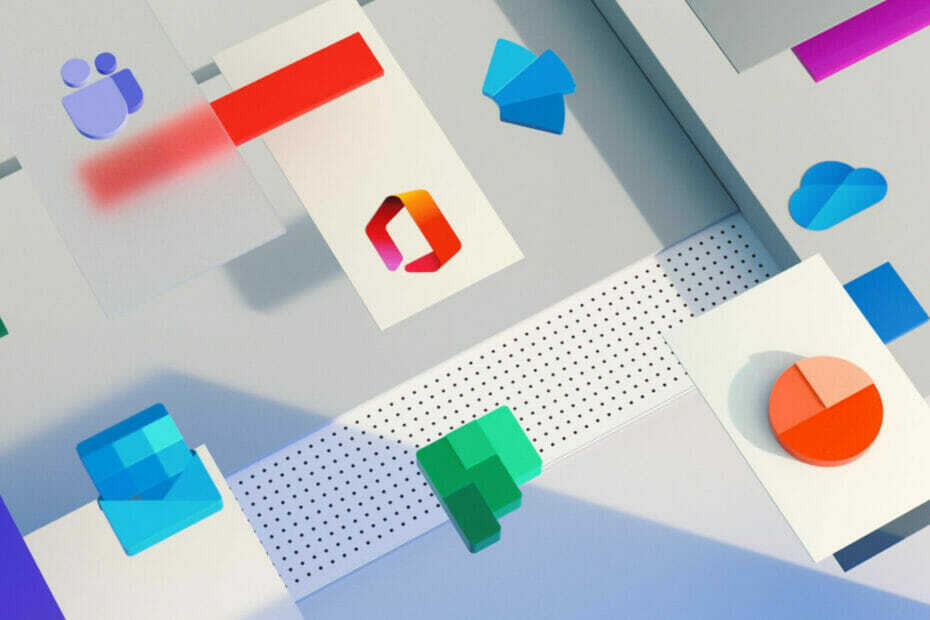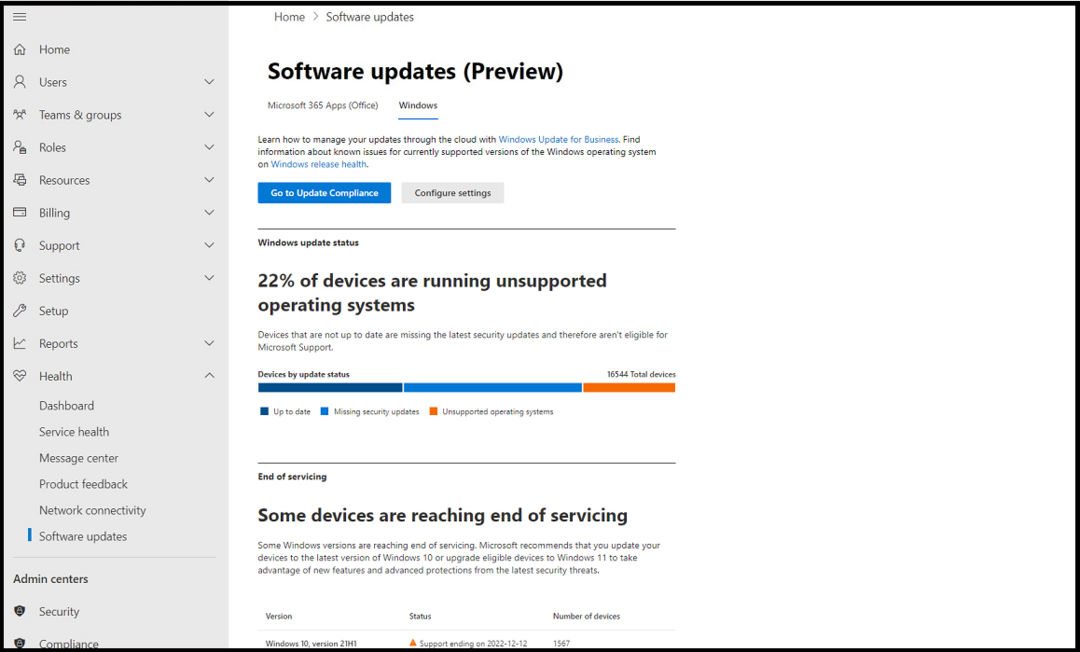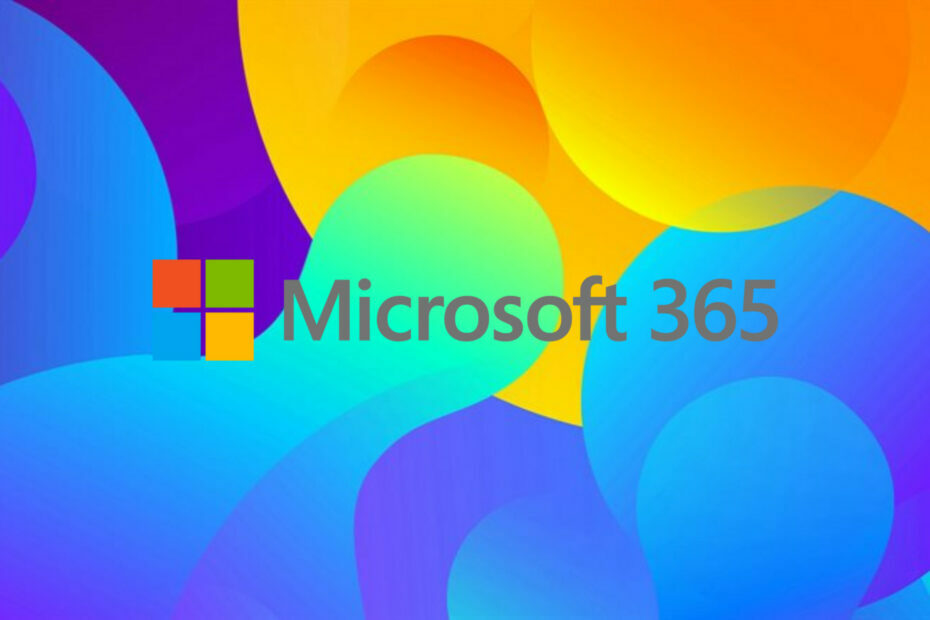Uporablja semantični indeks za Copilot, da vam ponudi kompleksne odgovore.
- Microsoft Search lahko uporabljate tudi v Officeovih aplikacijah.
- Za prikaz ustreznih informacij bo uporabil vaše brskalnike.
- Ima nekaj razburljivih funkcij.

XNAMESTITE TAKO, DA KLIKNETE NA PRENOS DATOTEKE
- Prenesite Restoro PC Repair Tool ki prihaja s patentiranimi tehnologijami (patent na voljo tukaj).
- Kliknite Zaženi skeniranje da poiščete težave z operacijskim sistemom Windows, ki bi lahko povzročale težave z računalnikom.
- Kliknite Popravi vse za odpravo težav, ki vplivajo na varnost in delovanje vašega računalnika.
- Restoro je prenesel 0 bralcev ta mesec.
Microsoft Search si že gradi ime. Orodje vam omogoča iskanje ustreznih informacij o ljudeh, virih in podatkih v vaši delovni organizaciji.
Orodje uporablja tudi Microsoft Graph, in prikazuje izboljšana iskanja, ki vam omogočajo dostop do datotek, podatkov in predmetov, ki so vam najbližje in delu.
V nedavni objavi, je Microsoft napovedal semantični indeks za Copilot in zdi se, da bo imel koristi tudi Microsoft Search. Kaj to pomeni?
To pomeni, da bodo vsakič, ko orodje uporabite za iskanje nečesa, rezultati, ki jih najdete, veliko bolj prilagojeni in ustrezni za vas.
Dobra novica je, da ga lahko uporabljate kjer koli. Orodje je izvorno za Microsoft 365. Praktično lahko iščete informacije v Microsoft Teams ali Outlook. Uporabljate ga lahko celo v Bingu ali drugih namiznih in telefonskih brskalnikih.
Kako najti ustrezne informacije s Copilot in Microsoft Search
Prvič, to je orodje, ki ga lahko uporabljate na številnih platformah in si bo zapomnilo vaša iskanja.
- Pojdite na Microsoft Bing for Business in poiščite nekaj v svoji delovni organizaciji

- Odprite svoj Edge in vnesite točno besedo

- Zdaj si lahko ogledate osebna priporočila Microsoft Search

Iskanje lahko uporabite tudi z zavihkom Iskanje v meniju Start.
- Kliknite na gumb Start
- Pojdite v opravilno vrstico za iskanje in vnesite, kar iščete

- Microsoft Search vam bo nato prikazal tudi rezultate vaše delovne organizacije
Kot lahko vidite, pregleduje vaše izbire iskanja in se vam nato vrne s prilagojenimi rezultati.
Vendar to še ni vse.
Na primer, če imate kakršna koli vprašanja, ki jih želite zastaviti, zlasti v vaši organizaciji, jih lahko samo vnesete in orodje vam bo pokazalo vse ustrezne odgovore.
Microsoft Search vam omogoča tudi iskanje vseh razpoložljivih virov vašega podjetja. Kot lahko vidite spodaj, vam bo prikazal datoteke, spletna mesta, slike, videoposnetke in tako naprej.
Omogoča tudi izkušnjo iskanja na podlagi vašega dela in dejavnosti. Na primer, ko iščete podatke o sodelavcu, vam bodo prikazane vse podrobnosti o vašem sodelavcu, vključno s sporočili.
Microsoft za to orodje uporablja Copilot, posebej posnemati in dajati prilagojene in humanizirane odgovore. Vtipkate točno določene besede, Copilot pa bo te besede vzel in vam jih uporabil, da vam zagotovi kompleksne rezultate.
S tem povedanim, Microsoft to popelje na naslednjo raven in vse te tehnologije so zelo vznemirljive, zlasti ko govorimo o delovnih organizacijah.
Kaj menite o iskanju Microsoft Search? Ali boste uporabili to orodje? Sporočite nam v spodnjem oddelku za komentarje.
Imate še vedno težave? Popravite jih s tem orodjem:
SPONZORIRANO
Če zgornji nasveti niso rešili vaše težave, se lahko vaš računalnik sooči z globljimi težavami s sistemom Windows. Priporočamo prenos tega orodja za popravilo računalnika (ocenjeno odlično na TrustPilot.com), da jih preprosto obravnavate. Po namestitvi preprosto kliknite Zaženi skeniranje in nato pritisnite na Popravi vse.